
Mundarija:
- Ta'minotlar
- 1 -qadam: Dasturchi bo'ling
- 2 -qadam: USB orqali tuzatishni yoqing
- 3 -qadam: IVCam -ni o'rnating
- 4 -qadam: Telefoningizni USB kabelidan foydalanib ulang
- 5 -qadam: Smartfoningizni yig'ilishlar uchun veb -kamera sifatida foydalaning (yoki 2 -chi kamera sifatida)
- 6 -qadam: BONUS #1: Zoom uchrashuvlari uchun oddiy smartfon stendi
- 7 -qadam: 2 -BONUS: Oq taxtani olish uchun smartfon ushlagichi
- 8 -qadam: IPhone -ni veb -kamera sifatida ulash - ba'zi maslahatlar
- Muallif John Day [email protected].
- Public 2024-01-30 13:23.
- Oxirgi o'zgartirilgan 2025-01-23 15:14.

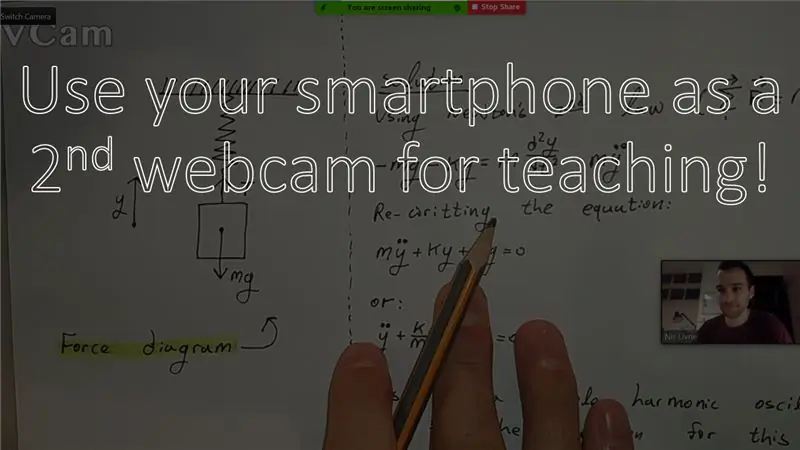
So'nggi bir necha oy ichida biz hammamiz shaxsan emas, balki Internet orqali muloqot qilishga majbur bo'ldik. Talabalik chog'imda, mening ma'ruzalarimning ko'pchiligi Zoom uchrashuvlariga aylandi va mening dars vaqtimda ham shunday bo'ldi.
Keyingi bir necha hafta ichida har qanday yoshdagi ko'plab talabalar o'z maktablariga yoki universitetlariga qaytadilar, lekin ko'plari hali ham uydan o'qiydilar. Ko'p odamlar ish stoli kompyuteriga ega bo'lishsa-da, hamma ham kamera o'rnatilgan noutbukga ega emas. Bu shuni anglatadiki, ba'zi odamlar faqat ushbu onlayn uchrashuvlar uchun yangi veb -kamera sotib olishlari kerak edi. Boshqa variant - smartfon orqali to'g'ridan -to'g'ri suhbatlashish, lekin bu ko'p hollarda maqbul emas. Shu sababli, smartfonimni kompyuterga ulab, uni veb -kamera sifatida ishlatish foydali bo'ladi, deb o'yladim.
Bu yo'riqnomada men sizga USB -kabel yordamida smartfoningizni veb -kamera sifatida qanday ishlatishni ko'rsataman. Siz buni arzimas narsa deb o'ylaysiz, axir sizda kamera va noutbuk bor, nega bu kunlarda bu qiyin bo'lishi kerak? Ma'lum bo'lishicha, bunday emas! va google -dan javob izlash menga biroz vaqt kerak bo'lgani uchun, men boshqalarni muammodan qutqaraman deb o'yladim.
Wi -Fi -dan foydalanib, smartfonni veb -kamera sifatida qanday ishlatishni osonlikcha bilib olishingiz mumkin bo'lsa -da, USB -kabel orqali ulanish shunchaki hiyla emas. Wi -Fi -dan foydalanishning ushbu usulining ko'p afzalliklari bor:
1) Ulanish ancha barqaror. Men bu echimni topdim, chunki uchrashuvlar paytida WiFi orqali ulanmoqchi bo'lganimda ekranni muzlatish bilan bog'liq muammolar bo'lgan.
2) Wi -Fi -dan foydalanish Internet tezligini pasaytiradi - buning uchun siz Wi -Fi tarmoqli kengligidan foydalanasiz.
3) USB kabeli yordamida tasvir sifati ancha yaxshi!
4) deyarli kechikish yo'q! Kechikishlar eng yomoni !! Smartfonni ulash uchun USB kabelidan foydalanish bu muammoni hal qiladi.
4) Veb -kamera sifatida ishlatilganda, USB kabeli telefoningizni zaryad qiladi, shuning uchun uni uzoq yig'ilishlarda davom etish uchun boshqa zaryadlovchi kerak emas.
5) Bu usul yordamida siz smartfoningizdagi mikrofondan ham foydalanishingiz mumkin! Wi -Fi -dan foydalanadigan ko'p usullar ovozni kompyuteringizga uzatmaydi!
Ish stoli kompyuteri uchun keraksiz veb -kameralar sotib olishdan saqlanishdan tashqari, agar sizda mavjud bo'lsa, smartfoningiz ikkinchi kamera vazifasini o'tashi mumkin! Men sizga Zoom -da ikkinchi kameradan qanday foydalanishni o'rgataman
Buni men aslida ishlatganman - fizika fanidan dars berayotganda, tenglamalarni yozib, taxtadagi narsalarni tushuntirish kerak. Shuning uchun men doskani yozib olishni xohlardim. Men oddiy telefon ushlagichini qurdim va uning ostidagi tenglamalarni qog'ozga yozdim. Men qanday qilib o'zingiz stend yasashingiz mumkinligi haqida tushuntirishlar qo'shaman - bittasi video -chatlar uchun (Zoom) va bittasi doskaga yozish uchun.
** Agar siz smartfonni USB -kamera sifatida ulashning yaxshiroq usulini topsangiz, menga xabar bering !
Ta'minotlar
Sizga smartfon, mos USB kabeli va kompyuter kerak bo'ladi. Shubhasiz, agar siz boshqa odamlar bilan Internetda gaplashmoqchi bo'lsangiz, sizga ham internet aloqasi kerak bo'ladi.
1 -qadam: Dasturchi bo'ling
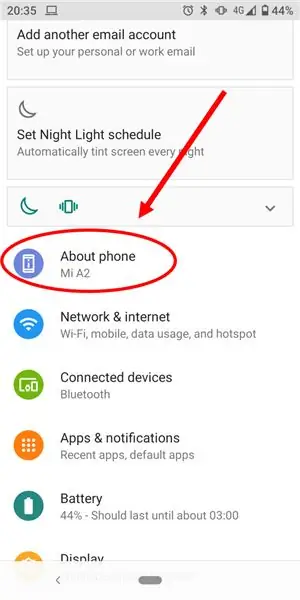
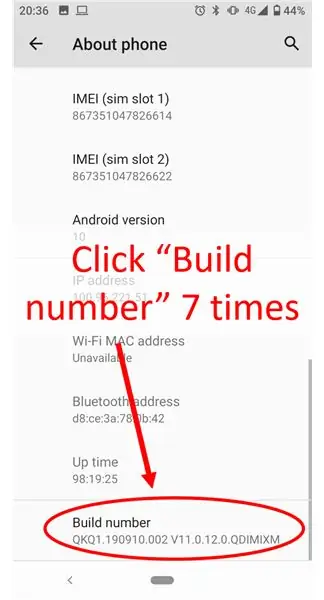
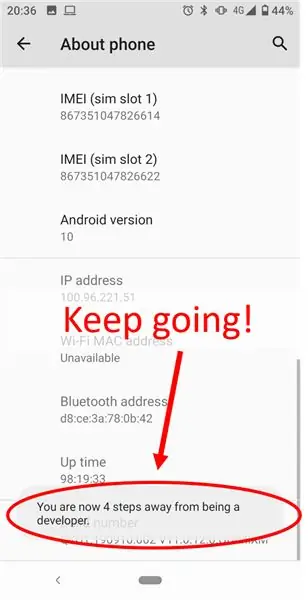
Bir bo'lish uchun sizga dasturchi bo'lish shart emas
Smartfoningizni USB kabelidan foydalangan holda veb -kamera sifatida ishlatish uchun siz telefonni ishlab chiqaruvchi parametrlariga kirishingiz kerak bo'ladi.
Qo'shilgan fotosuratlar sizga jarayonni ko'rsatishi kerak, lekin nima qilish kerak:
Telefoningizning "qurilish raqamini" toping. Odatda u telefon sozlamalari ichidagi "taxminan" bo'limida joylashgan.
Keyin, qurilish raqamini 7 marta bosing va telefoningiz parolini kiriting.
Tabriklaymiz, siz hozir ishlab chiquvchisiz !!:)
2 -qadam: USB orqali tuzatishni yoqing
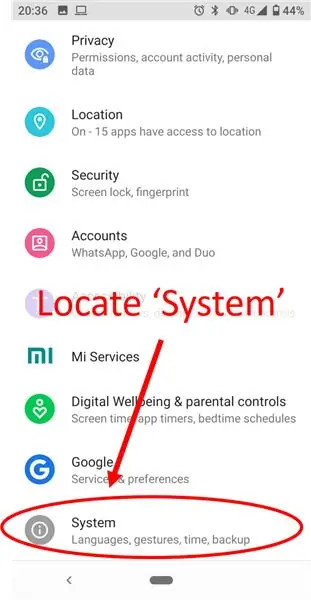
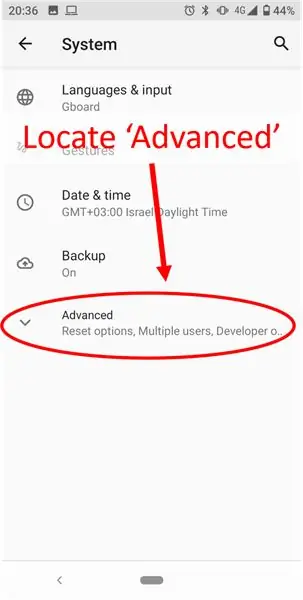
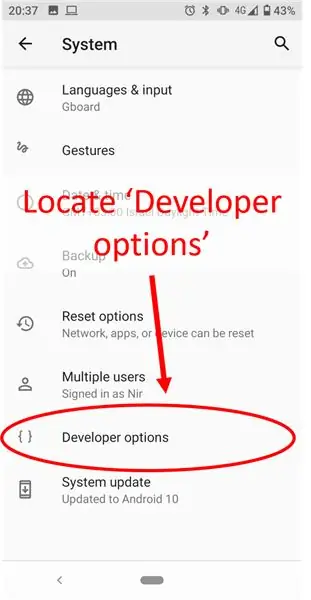
Keyinchalik, siz "ishlab chiquvchi variantlari" ni topishingiz kerak. Odatda u "Tizim" bo'limida joylashgan.
"Tizim" ga kirganingizdan so'ng, "Kengaytirilgan" ni qidiring va u erda "Ishlab chiquvchi variantlari" ni toping.
Endi esda tutingki, "katta kuch bilan katta mas'uliyat yuklanadi" (Piter Parker) - telefon sozlamalarini o'zgartirish uning ishlashini o'zgartirishi mumkin. Siz uni har doim zavod parametrlariga qaytarishingiz mumkin, lekin men sizga tushunmagan narsani o'zgartirmaslikni maslahat beraman. Nima bo'lganda ham..
"USB orqali nosozliklarni tuzatish" ni toping va uni yoqing.
3 -qadam: IVCam -ni o'rnating
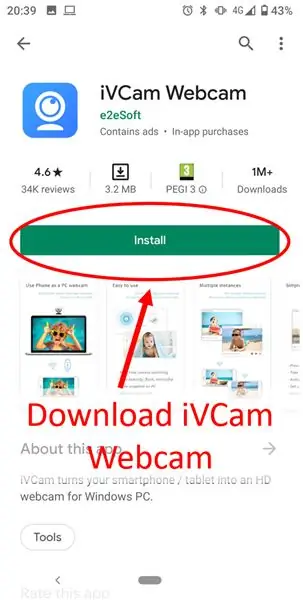
IVCam -ni smartfoningizga (o'yin do'koni orqali) va kompyuteringizga o'rnating.
Bu ilova past aniqlikdagi videolarga ega bepul versiyani taklif qilsa-da (menimcha bu hali ham juda yaxshi, men faqat bepul versiyadan foydalanaman), siz ham HD versiyasi uchun pul to'lashingiz mumkin, bu ham yaxshi.
4 -qadam: Telefoningizni USB kabelidan foydalanib ulang

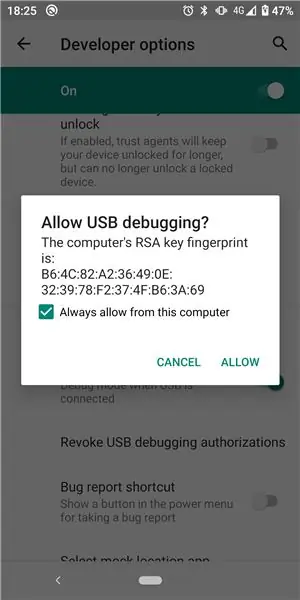

Smartfonni kompyuterga ulash vaqti keldi!
Ulangach, IVCam dasturini oching va siz smartfoningizda oynani ochasiz. USB orqali nosozliklarni tuzatishga ruxsat berganingizga ishonch hosil qiling.
Bu vaqtda sizning kompyuteringiz smartfondan tasvirni ko'rsatishi kerak!
Qaysi kamerani ishlatishni tanlashingiz mumkin (old yoki orqa), ekspozitsiyani sozlash va boshqalar.
5 -qadam: Smartfoningizni yig'ilishlar uchun veb -kamera sifatida foydalaning (yoki 2 -chi kamera sifatida)
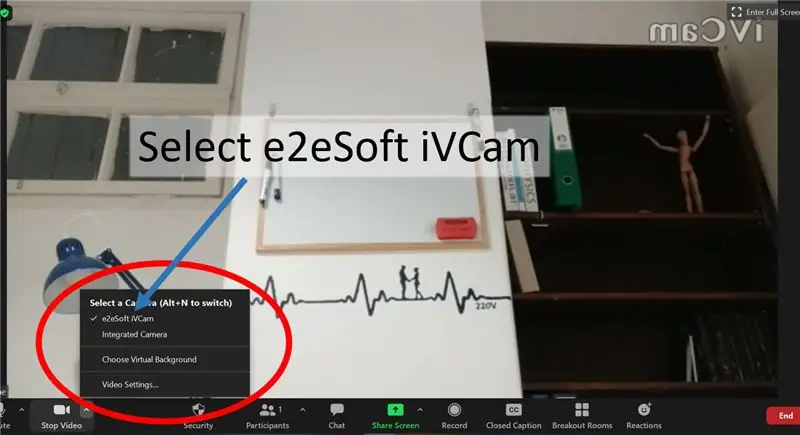
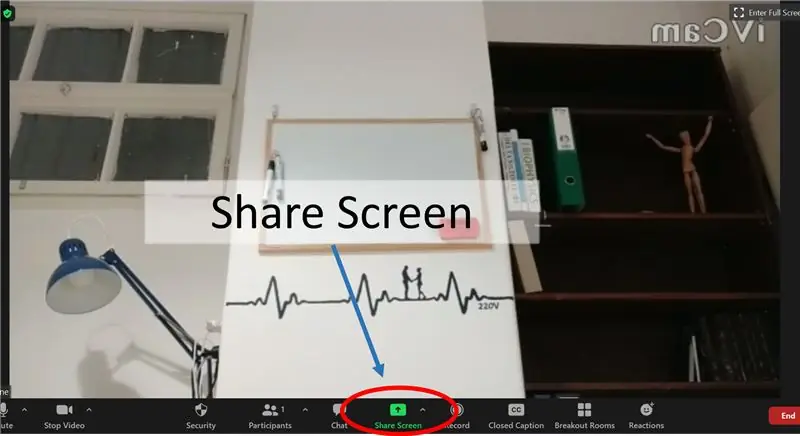
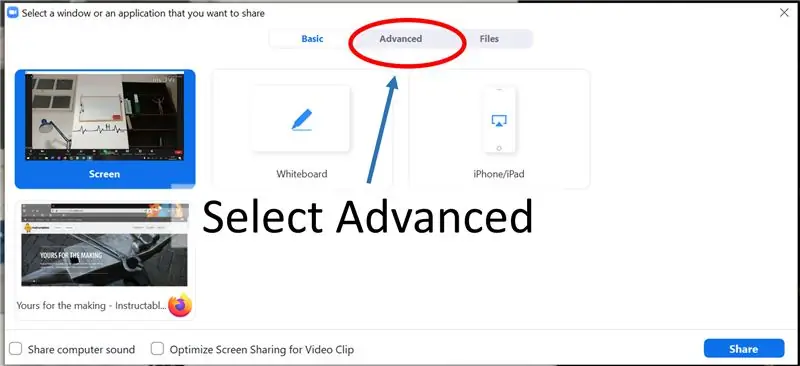
Zoom suhbatida smartfonni asosiy kamera sifatida ishlatish uchun:
Ba'zi hollarda, dastur avtomatik ravishda smartfon kamerasini taniydi va uni veb -kamera sifatida o'rnatadi. Boshqa hollarda, siz "Videoni to'xtatish" tugmachasi yonidagi kichik o'qni bosishingiz va kamera sifatida "e2eSoft iVCam" ni tanlashingiz kerak bo'ladi (birinchi rasmga qarang). Agar sizda yoki kompyuteringizda kamera bo'lsa ham, ehtimol sizning smartfoningiz siznikidan yaxshiroq kameraga ega.
Smartfoningizni 2-kamera sifatida ishlatish uchun (qo'l yozishni o'rgatish / almashish uchun):
Smartfoningizni 2-kamera sifatida qo'l bilan yozilgan yozuvlarni yozib olish uchun ishlatishingiz mumkin, "Ulashish" tugmasini bosing (2-rasm) va "Kengaytirilgan" (3-rasm) ga o'ting. "Ikkinchi kameradan tarkib" ni tanlang. Endi siz har ikkala kamerani yaqinlashtirish yig'ilishlariga ulangan bo'lasiz!
Mening asosiy maqsadim bu fizika va matematikani o'rgatish edi, lekin siz undan qo'lda yozilgan yozuvlarning barcha turlarini bo'lishish uchun foydalanishingiz mumkin!
6 -qadam: BONUS #1: Zoom uchrashuvlari uchun oddiy smartfon stendi



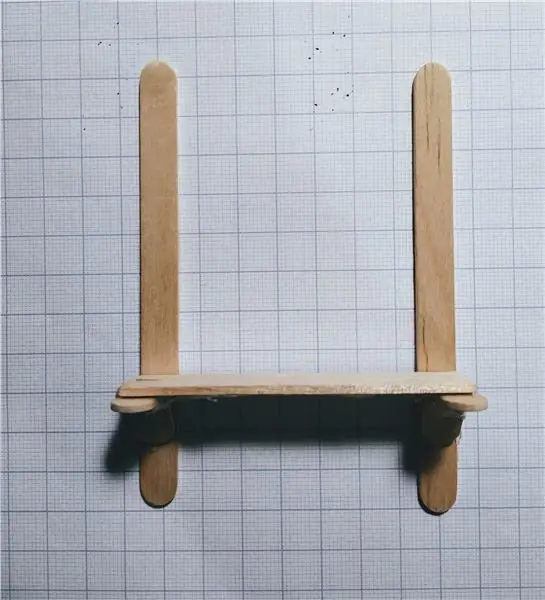
Men buni popsicle tayoqchalari va issiq elim yordamida qildim. Rasmlar o'z -o'zidan tushunarli, lekin agar siz bu erda ko'proq ko'rsatma olishni istasangiz, izohlarda menga xabar bering:)
Menda bir nechta maslahatlar bor:
1) Har xil qismlarni yopishtirganda milimetrik qog'ozdan foydalaning va bo'laklarni tekis qilib qo'ying. Shuning uchun sizning oxirgi smartfon stendingiz barqaror bo'ladi.
2) Orqa tarafdagi qog'oz qisqichi telefon sizga qaragan burchakni sozlash imkonini beradi. Bu video suhbatlar uchun foydalidir.
3) Men stendning pastki qismidagi teshikni kesib tashladim, shunda USB kabeli to'g'ri joylashadi. Bu ham juda foydali.
7 -qadam: 2 -BONUS: Oq taxtani olish uchun smartfon ushlagichi
Men, shuningdek, A4 varaqlarini doskaga yozish uchun smartfon ushlagichini yasadim. Men ham buni baham ko'rardim, lekin men tavsiya etadigan ko'rsatma bo'yicha juda yaxshi versiya bor. Bu oddiy, arzon va menikidan ancha yaxshi:)
Agar sizda smartfon ushlagichi bo'lsa, uning ostiga bosma qog'oz yoki kichik silgi taxtasini qo'ying. Shunday qilib, siz ikkinchi kamerangiz mazmunini baham ko'rganingizda, talabalar yoki boshqa hamkasblar sizning qo'lingiz bilan yozilgan yozuvlarni ko'rishlari mumkin edi.
8 -qadam: IPhone -ni veb -kamera sifatida ulash - ba'zi maslahatlar
** Menda iPhone yo'q, shuning uchun men bu usullarni o'zim sinab ko'rmaganman, lekin odamlar yo'l -yo'riq so'rashganidan beri men tadqiqot olib bordim va o'zimga kerakli ma'lumotlarni kiritdim! Havolalar va ma'lumot uchun TheFireMan & RobertA282 ga rahmat
1) Birinchidan, agar sizda iPhone bo'lsa, lekin siz Windows -dan foydalanayotgan bo'lsangiz, siz hali ham iVCam ilovasidan foydalanishingiz mumkin. Mana, buni qanday qilishni ko'rsatadigan yigitning videosi.
2) RobernA282 Epoccam -dan foydalanishni taklif qildi. Siz uni Windows / Android va Apple OS -da ishlatishingiz mumkin.
3) TheFireMan DroidCam -dan foydalanishni taklif qildi. U Linux, Windows va Mac -da ishlashi kerakligini ta'kidladi.
Agar sizga qo'shimcha yordam kerak bo'lsa yoki Android / iPhone -ni veb -kamera sifatida ulash haqida fikr -mulohazangiz bo'lsa, o'z fikringizni bildiring yoki menga xabar yuboring!
Hozircha shunday! Agar sizda biron bir sharh yoki savol bo'lsa, men ularni eshitishni istardim! Siz mening boshqa loyihalarimni mening ko'rsatmali sahifamda topishingiz mumkin va agar sizga bu ko'rsatma yoqsa, "Orqaga qaytish" tanlovida menga ovoz bersangiz minnatdor bo'laman!
Ko'rishguncha!
Agar siz mening loyihalarimni qo'llab -quvvatlamoqchi bo'lsangiz, menga (arzon) qahva sotib olishingiz mumkin.:) Barcha protseduralar 100% kelajakdagi loyihalarga o'tadi! Rahmat !!
Tavsiya:
Arduino provayder sifatida -- AVRda olti burchakli faylni yozish -- AVRdagi sug'urta -- Arduino dasturchi sifatida: 10 qadam

Arduino provayder sifatida || AVRda olti burchakli faylni yozish || AVRdagi sug'urta || Arduino dasturchi sifatida: ……………………… Iltimos, boshqa videolarni ko'rish uchun YouTube kanalimga obuna bo'ling …….. Bu maqola bu isp kabi arduino haqida. Agar siz olti burchakli faylni yuklamoqchi bo'lsangiz yoki AVR -da sug'urta o'rnatishni xohlasangiz, dasturchi sotib olishingiz shart emas, buni qilishingiz mumkin
Android smartfoni yordamida kompyuterni ko'rishni qo'shish uchun Hexbug Spider XL -ni buzish: 9 qadam (rasmlar bilan)

Android smartfoni yordamida kompyuterni ko'rishni qo'shish uchun Hexbug Spider XL -ni buzish: Men asl muxlisman, asl Hexbug &savdo; O'rgimchak. Men o'ndan ziyod narsaga egalik qildim va hammasini buzdim. Har doim o'g'illarimdan biri do'stlariga boradi ’ tug'ilgan kuni partiya, do'st bir Hexbug oladi &savdo; o'rgimchak sovg'a sifatida. Men hack qildim yoki
Android telefonini Skype yordamida veb -kamera sifatida qanday ishlatish kerak: 5 qadam

Android telefonini Skype yordamida veb -kamera sifatida qanday ishlatish kerak: "Rasm ming so'zga to'g'ri keladi" degan eski so'z bor … va video millionga teng degan yangi so'z bor. Endi bu mubolag'a bo'lib tuyulishi mumkin, lekin qo'ng'iroq paytida kimdir bilan gaplashish o'rtasida katta farq bor
Arduino smartfoni/Bluetooth HC-05, HC-06 orqali ketma-ket monitor: 4 qadam (rasmlar bilan)

Bluetooth HC-05, HC-06 orqali Arduino smartfonlari/ketma-ket monitor: Agar siz o'zingizning eskizingizni shaxsiy muhitdan uzoqda, haqiqiy muhitda sinab ko'rmoqchi bo'lsangiz, bu juda foydali. Natijada sizning smartfoningiz kompyuteringizdagi Arduino seriyali monitor bilan bir xil ishlaydi. HC-05 va HC-06 Bluetooth modullari mavjud
Bluetooth, Android smartfoni va Arduino yordamida uydagi eng oddiy avtomatlashtirish: 8 qadam (rasmlar bilan)

Bluetooth, Android smartfoni va Arduino yordamida uydagi eng oddiy avtomatlashtirish: Hammaga salom, bu loyiha arduino va bluetooth moduli yordamida eng soddalashtirilgan uy avtomatizatsiyasini yaratish haqida. Bu qurilish juda oson va bir necha soat ichida qurilishi mumkin. Men bu erda tushuntiradigan versiyamda men qila olaman
